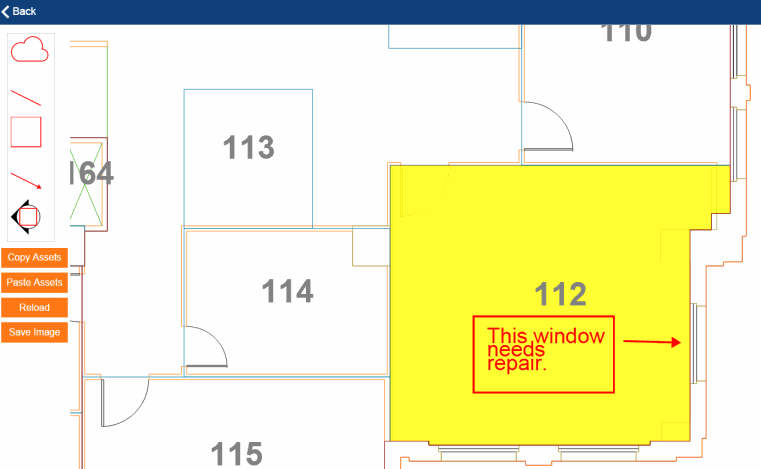
Al observar anomalías sobre el terreno, los usuarios móviles tal vez quieran marcar planos de planta y de campus añadiendo notas o indicando áreas que requieren atención. O quizá quieran fotografiar una anomalía y luego agregar notas a la imagen. Por ejemplo, al realizar una inspección física de equipos, es posible que el usuario móvil desee indicar la ubicación dentro de un espacio de un equipo extra. Editar los dibujos de esta forma se conoce como poner líneas rojas.
Si una tarea dispone de la función de líneas rojas para un plano de planta, mostrará el botón "Línea roja" en la esquina superior derecha. Al seleccionarlo, el sistema abre el plano de planta con las herramientas de líneas rojas (nube, flecha, cuadro de texto, etc.).
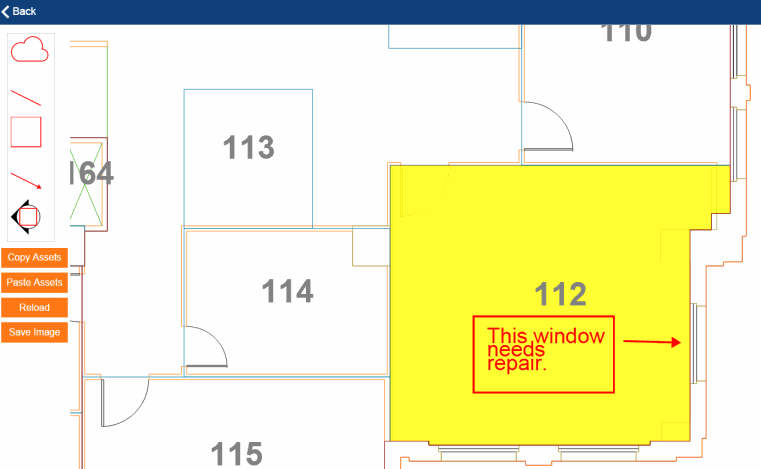
Es posible que también se quieran marcar fotografías hechas con el dispositivo móvil y adjuntarlas como documentos a elementos. Por ejemplo, al usar la aplicación Evaluación, tal vez quiera usar la cámara del móvil para hacer una foto de un equipo que necesita ser reparado y luego añadir una línea roja para indicar la zona exacta de la avería.
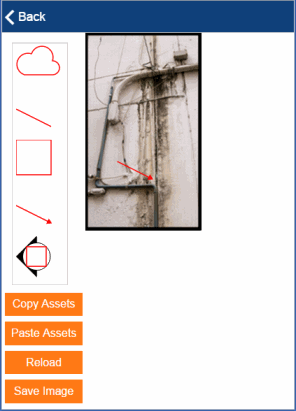
Para poner líneas rojas en una imagen, primero hay que hacer la foto con la cámara del dispositivo y luego guardarla como un documento. Luego se puede añadir la línea roja:
Al tocar el botón Guardar imagen, el sistema guarda la imagen con líneas rojas como un archivo PNG y lo almacena como documento en la tabla correspondiente de la aplicación en cuestión. Por ejemplo, en la aplicación móvil Evaluación, se almacena en el campo Documento 4 de la tabla Elementos de evaluación; en el caso de la aplicación Inspección física de equipos y activos, el sistema almacena el archivo PNG como un documento en el campo Línea roja de inspección física de activos.
Nótese que, a diferencia de almacenar fotos como documentos, solo se puede guardar un dibujo con líneas rojas (archivo PNG ) por elemento.
Si se añaden líneas rojas a una imagen (archivo JPG), el sistema convierte el JPG a PNG y reemplaza el JPG existente.
Siga estos pasos para agregar líneas rojas a dibujos de plano de planta e imágenes.
| Para... | Haga esto... |
|---|---|
| Agregar líneas rojas | Arrastre las formas, cuadros de texto y flechas desde el panel izquierdo hasta el plano de planta. Si utiliza las herramientas de cuadro de texto, el sistema le pedirá que introduzca el texto que quiera que se vea. |
| Editar un línea roja |
Arrástrela para moverla. Selecciónela para acceder a los comandos que permiten girar, eliminar y cambiar el texto. |
| Copiar una línea roja | Haga clic en el elemento y elija Copiar activos en el panel izquierdo. Elija Pegar activos para que el sistema pegue lo copiado directamente encima del original. Toque el elemento para poder arrastrar la copia al lugar deseado o use los comandos para editarla más aún. |
| Cancelar los cambios | Elija el botón Volver a cargar para quitar las líneas rojas y cargar de nuevo la última versión del dibujo. |
| Guardar el dibujo con las líneas rojas |
Cuando esté satisfecho con sus líneas rojas, seleccione el botón Guardar imagen. El sistema actualizará el contador del botón Documentos para incluir el archivo con líneas rojas como uno de los documentos almacenados para este elemento. |
| Ver el dibujo con líneas rojas |
Seleccione el botón Documentos en la aplicación móvil; el sistema mostrará una lista de sus documentos (JPG y PNG) y proporcionará vistas en miniatura para facilitar su identificación. A continuación, elija el botón Mostrar para el archivo PNG que contiene el dibujo con líneas rojas. |
| Agregar al dibujo con líneas rojas | Si necesita editar más aún el dibujo con líneas rojas, toque el botón Documentos y elija el botón Línea roja para el archivo PNG. El sistema abrirá el archivo PNG y presentará las herramientas de líneas rojas para que pueda añadir más. |
| Copyright © 1984-2016, ARCHIBUS, Inc. Todos los derechos reservados. |